Xcode mac包括开发人员需要为Mac、iPhone、iPad、苹果电视和苹果手表创造巨大应用的一切。这款软件为开发人员提供了统一的用户界面设计、编码、测试和调试工作流程。XCODEE IDE与Swift编程语言相结合,使得开发应用程序比以往任何时候都更容易和更有趣。此外,该软件包括XCODEE IDE、SWIFT和Objul-C编译器、仪器分析工具、模拟器、最新SDK和数百个强大的特性,欢迎大家在软件学堂进行下载。
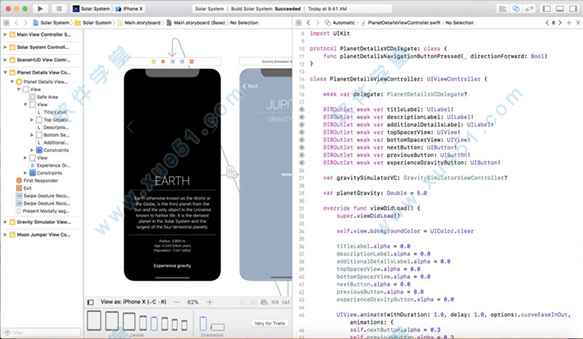
安装教程
1. 在
百度网盘下载软件安装包并解压,打开【XCode71B_8117.dmg】文件,弹出安装窗口,点击右下角的【同意】
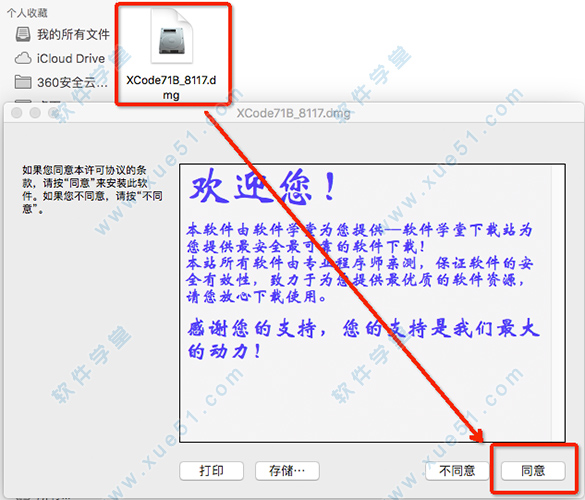
2. 将【XCode-Beta.app】拖入到【Applications】文件夹中
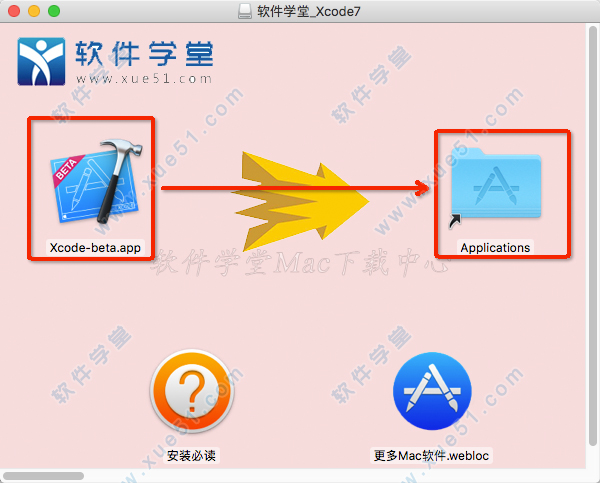
3. 打开底部【Dock】栏左侧的【Finder】,进入【应用程序】文件夹,按时间顺序显示,双击打开【XCode-Beta.app】
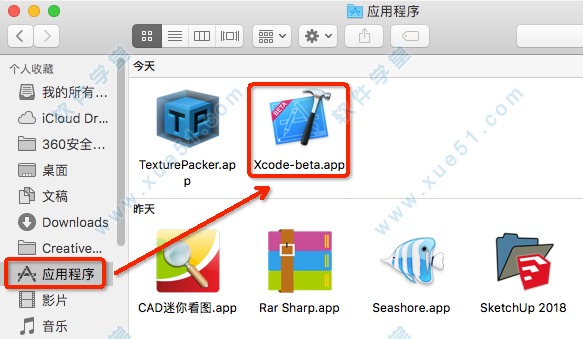
4.第一次打开【XCode-Beta mac】时,会弹出此对话框,点击【agree】,之后等待一段时间,由于MAC的系统设定,可能需要输入开机密码。
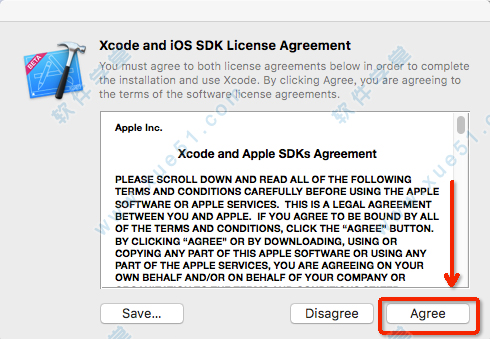
5.之后我们再次打开【XCode-Beta mac】,就可以开始享受XCode Mac的旅程啦!
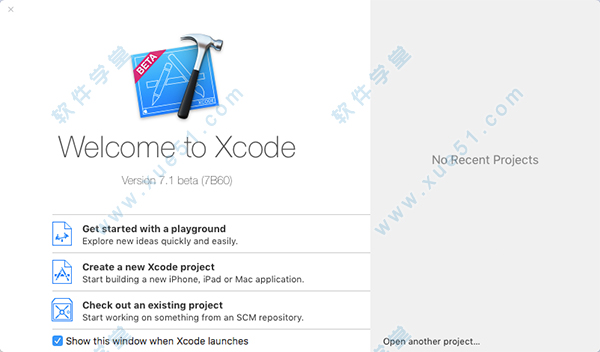
安装注意事项
部分Mac系统用户可能无法直接安装,若遇到【app已损坏,无法启动。你应该将它移到废纸篓。】提示时,建议进行以下操作:
1. 打开系统偏好设置,选择【安全性与隐私】
2. 点击右下角锁状图标,输入密码解除锁定
3. 在【允许从以下位置下载的应用】的三个选项里,选择最下方的【任何来源】
4. 重新启动程序
*如果打开【安全性与隐私】后没有发现【允许从以下位置下载的应用】选项的用户,可以进行以下操作:
1. 复制括号内代码:【sudo spctl --master-disable】
2. 在【应用程序】-【实用工具】中找到【终端.app】打开,粘贴之前复制的代码,回车键运行。
3. 重新启动程序*破解需要在无网络的情况下进行,请先断开电脑的网络连接
注意事项
1. 安装过程中,如果出现如下对话框提示,请务必点击【继续】。
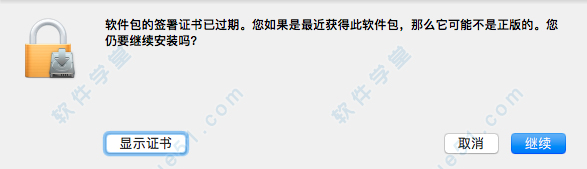
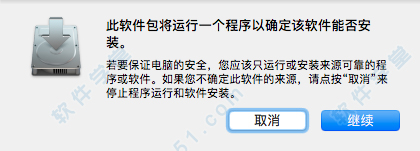
2. 用户如果下载软件后(请确保已下载完的.dmg文件是完整的,不然打开文件的时候也会出现文件损坏无法打开),在打开【.dmg文件】的时候提示“来自不受信用的开发者”而打不开软件的,请在“系统偏好设置—安全性与隐私—通用—允许从以下位置下载的应用”选择“任何来源”即可。
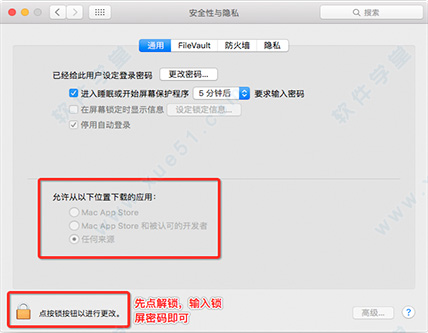
软件特色
1. 创新工具帮助你创造伟大的应用
2. SWIFT是一种安全、快捷、现代化的革命性编程语言。
3. 游乐场是一个有趣的方式来实验和互动与SWIFT代码
4. 接口生成器为每个目标设备显示像素完美UI,可以在任何缩放级别编辑
5. 视图调试在运行时显示了所有应用程序的UI视图层的3D堆栈。
6. 助理编辑显示与您的主要任务相关的内容
7. 实时问题在键入时显示错误,并为其改正错误。
8. 增量生成显著提高编译时敏捷项目;
9. 斯威夫特编译器的调试版本和发布版本产生更快的可执行文件;
10.语言改进'让'和'为'迅速作出更一致和明确的;
11.标准库增加了强大的功能,包括“设置的数据类型和操作的flatmap;
12.代码转换器和固定它帮助你迁移到快1.2;
13.操场更具吸引力和可读性与丰富的文本格式和显示结果的在线;
14.操场可以嵌入额外的代码和资源来提高性能和简化共享;
15.更新OS X SDK包括新的力量触摸板支持;
16.崩溃的组织者可以很容易地分流和固定崩溃App Store和试飞程序;
17.苹果LLVM编译器的6.1提高了诊断信息,并增加了C + + 14支持;
18.SWIFT是一种强大的、现代的、有趣的编程语言。通过设计安全,快捷的语法和特性防止了整个类别的bug。快速代码执行和编译时间由已证明的LLVM编译器供电。
19.现代语言特征受到领导研究的启发,包括:
-与函数指针统一的闭包
-元组和多重返回值
-将结构作为支持方法、扩展、协议的值类型
-强大的协议,可以在整个代码库中扩展功能。
-包括映射和过滤器的功能编程模式
20.接口生成器可以很容易地设计没有代码的接口。
故事板让你在你的应用程序中安排屏幕的完整流程
在设计画布中看到您的自定义控件
自定义不同设备、屏幕大小和方向的界面
StaveVIEW使您容易理解接口的每个部分的布局。
从GUI设计直接创建连接到相关的源代码
21.专业编辑器和调试器保持代码前和中心
点击几个键并快速打开将立即打开项目中的任何文件
消息气泡在代码旁边显示错误、警告和其他问题。
数据提示通过将鼠标悬停在代码上显示变量的值。
在调试时快速查看变量以查看实际颜色、贝塞尔路径、图像等。
第三方应用程序扩展可以向源编辑器添加新功能
22.测试驱动开发是正确的使用测试导航器只需单击就可以添加、编辑或运行单元测试或用户界面测试。
测试助手可以方便地编辑代码和相关测试,并排进行。
使用MACOS服务器创建持续集成的BOT来自动构建和测试应用程序
使用MACOS服务器监控性能和用户界面测试数据以立即发现回归
分析器经过无数代码路径寻找逻辑错误,然后变成bug。
23.仪器使性能分析美观将CPU、磁盘、内存和OpenGL性能作为时间的图形轨迹进行比较
识别性能瓶颈,然后深入研究代码以找出原因。
直接监控你的应用程序,或者用很少的开销对整个系统进行采样
P.S:要在iOS设备、苹果电视或苹果手表上测试或部署应用程序,你需要的是一个免费的苹果ID。向应用商店提交你的应用程序,你必须是苹果开发者程序的一员。持续集成特性需要Mac OS服务器的当前版本。某些功能可能需要Internet访问。
软件功能
完全支持Swift编程 Xcode 6为开发者引入了一种全新的设计和开发应用的方式,深度支持Swift编程,开发者不仅能使用100%的Swift代码来创建一款崭新的应用,还可以向已存在的应用添加Swift代码或框架,并在Swift或Objective-C中查看文档。诸如“Jump to Definition”、“Open Quickly”等在Swift中均能很好地工作,甚至Objective-C的头定义在Swift语法中也能良好地呈现。
实时的代码效果预览
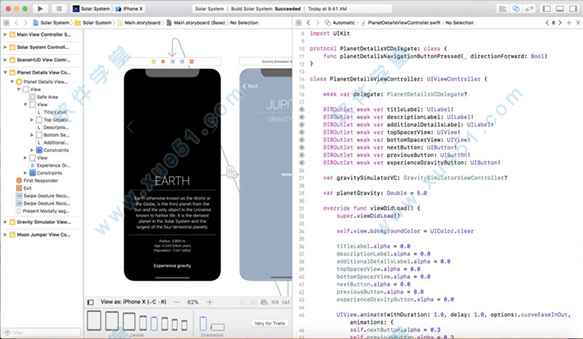
现在,开发者在使用Interface Builder设计界面时,能够实时地预览代码效果。当程序运行时,自定义对象将在设计时展现。当开发者修改自定义视图代码时,Interface Builder的设计画布则会自动更新,而无需任何的构建和运行操作。
此外,其所包含的API还支持向IB Inspector添加参数来快速修改视图,甚至开发者还可以预先填充示例数据视图来让界面更加准确。而支持UIKit大小类的iOS脚本则能够让开发者为所有iOS设备开发单一的通用脚本,不仅能为特定的设备尺寸或方向进行行为选择,还可以保持接口的一致性,且易于维护。
新增View Debugging功能
Xcode 6实现了此前备受开发者期待的View Debuger。现在,调试应用UI就像单击那样简单,开发者可以轻而易举地看到为什么一个视图可能会被裁剪或隐藏,并在Inspector中检查和调试约束及其他参数。当然,Xcode还包含了其他新的调试工具,比如调试Gauge来监控I/O用法、增强版的iCloud Gauge等,而Debug Navigator也将显示更有用的信息,包括栈框架记录和块队列等。
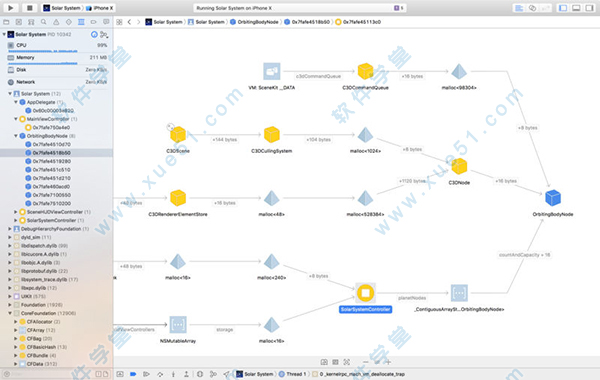 快捷键
快捷键编辑文件
CMD + N: 新文件;
CMD + SHIFT + N: 新项目;
CMD + O: 打开;
CMD + S: 保存;
CMD + SHIFT + S: 另存为;
CMD + W: 关闭窗口;
CMD + SHIFT + W: 关闭文件
编辑
CMD + [: 左缩进;
CMD + ]: 右缩进;
CMD + CTRL + LEFT: 折叠;
CMD + CTRL + RIGHT: 取消折叠;
CMD + CTRL + TOP: 折叠全部函数;
CMD + CTRL + BOTTOM: 取消全部函数折叠;
CTRL + U: 取消全部折叠;
CMD + D: 添加书签;
CMD + /: 注释或取消注释;
CTRL + .: 参数提示;
ESC: 自动提示列表
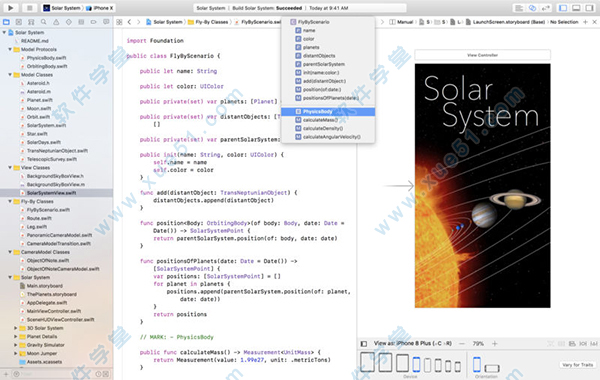
调试
CMD + \: 设置或取消断点;
CMD + OPT + \: 允许或禁用当前断点;
CMD + OPT + B: 查看全部断点;
CMD + RETURN: 编译并运行(根据设置决定是否启用断点);
CMD + R: 编译并运行(不触发断点);
CMD + Y: 编译并调试(触发断点);
CMD + SHIFT + RETURN: 终止运行或调试;
CMD + B: 编译;
CMD + SHIFT + K: 清理;
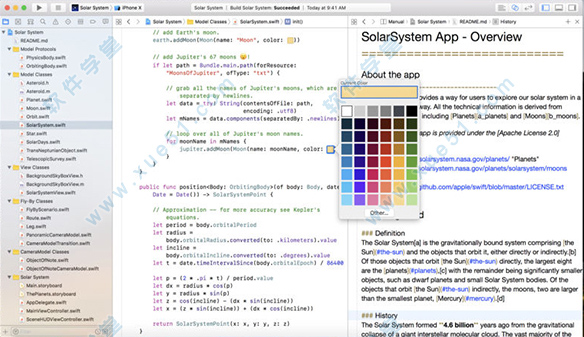
更新日志
V6.3.1:此次更新主要是对 Apple Wathc 开发语言——Swift 1.2 做出重大更新,许多开发者功能得到进一步开放,这表示 Apple Watch 即将从幕后走向台前。
V6.4Beta2:伴随着 IOS 8.4 beta 2 和 OS X 10.10.4 Beta2一同发布,可以支持对上述两个测试版本的开发调试。
V 7.1.0:伴随着ios9和OS X10.11测试版一同发布,包含了Swift 2.2和SDKs适用于iOS 9.3,watchOS 2.2,tvOS 9.2和OS X 10.11 El Capitan
V7 Beta3:伴随着os x 10.11Beta3的发布同时进行了更新,有需要的用户可以下载,修复了几个严重的安全漏洞。
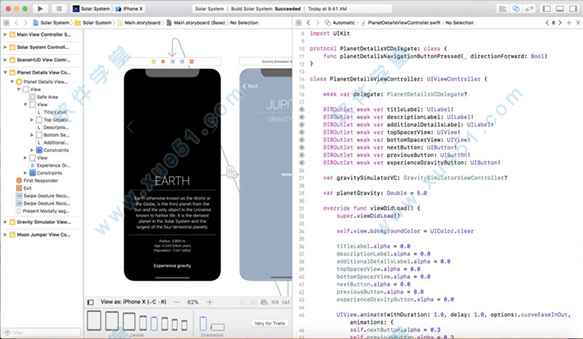
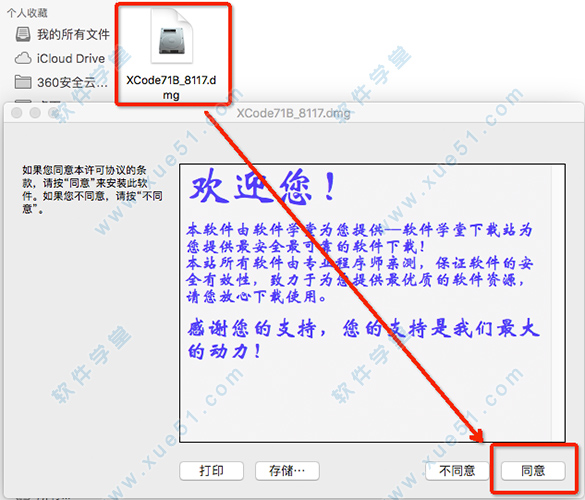
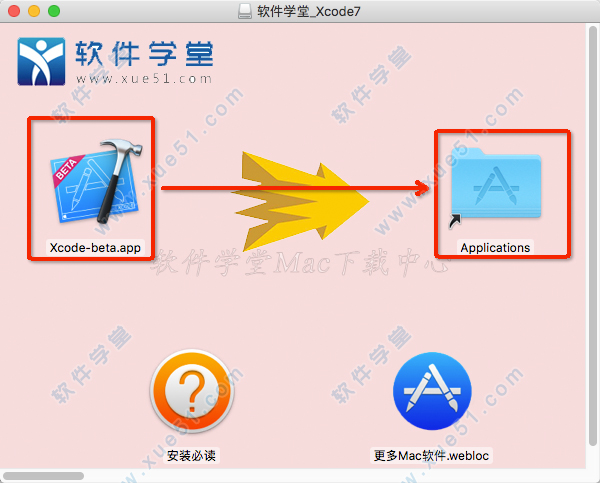
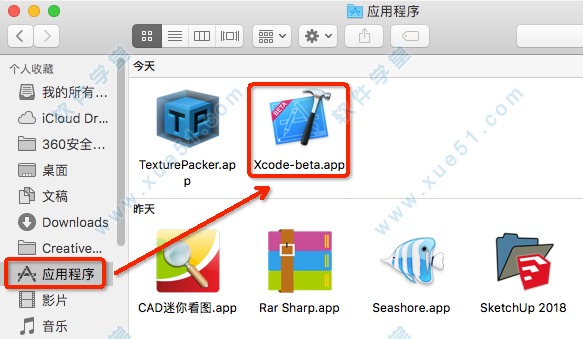
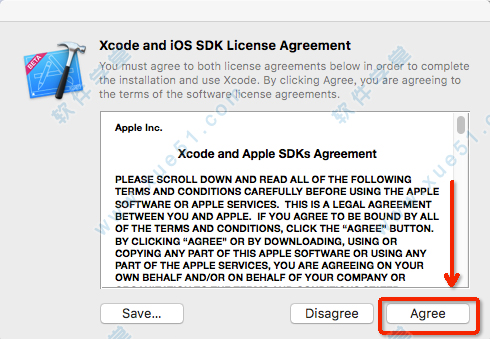
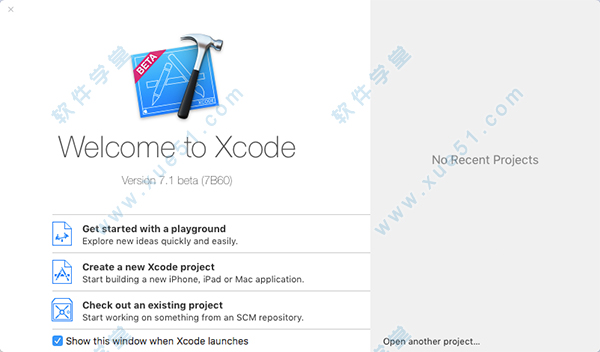
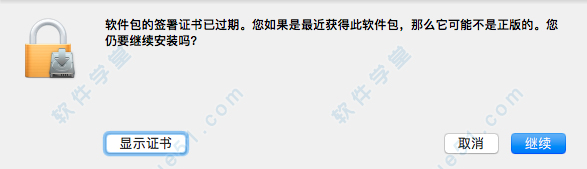
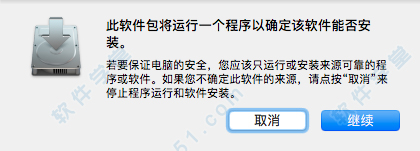
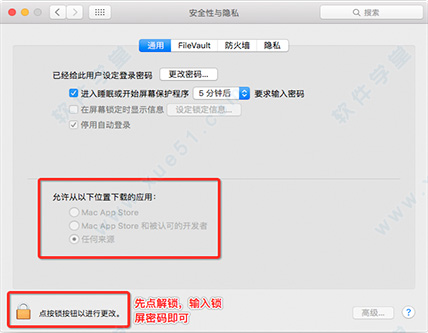
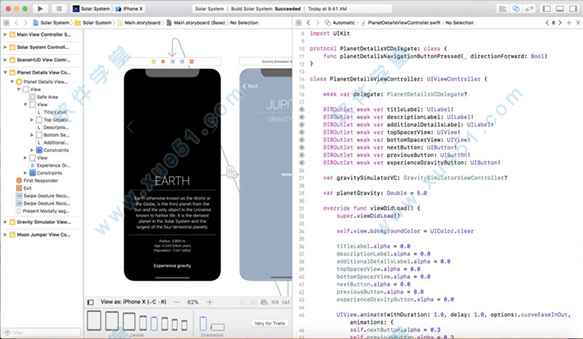
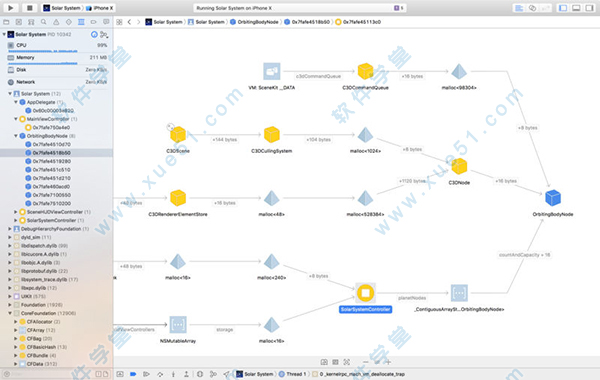
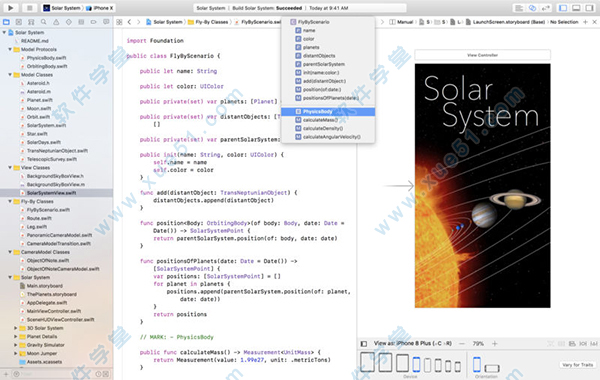
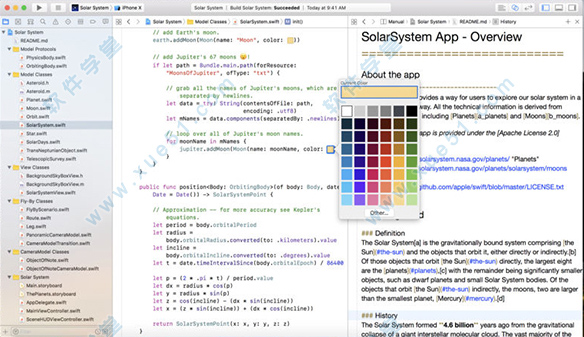













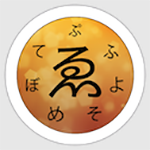
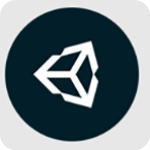

0条评论